Cara Membersihkan Situs WordPress yang Diretas
Diterbitkan: 2022-06-15Situs WordPress yang diretas bukanlah subjek yang ingin dipikirkan oleh sebagian besar pemilik situs WordPress. Tetapi mereka adalah masalah nyata, memengaruhi lebih dari 30.000 situs web setiap hari.
Jika situs web WordPress Anda diretas, apa langkah tepat yang harus Anda ambil untuk membersihkannya secara menyeluruh dan mengembalikannya agar berfungsi dengan normal? Apakah situs Anda yang diretas sekarang sama sekali tidak berguna, atau dapatkah dipulihkan? Mari selami.
Memperkenalkan Kathy Zant, Pakar Keamanan WordPress
Baru-baru ini, pakar keamanan WordPress Kathy Zant menyelenggarakan webinar langsung untuk iThemes, yang menunjukkan dengan tepat cara membersihkan situs WordPress yang diretas.
Kathy Zant telah bekerja di dunia WordPress selama lebih dari satu dekade. Dan pengalamannya dalam keamanan WordPress, terutama yang berkaitan dengan pembersihan situs yang terinfeksi, tidak ada duanya.
Di luar pengalamannya dalam keamanan WordPress, Kathy juga bekerja dalam kapasitas pemasaran untuk sejumlah merek berbeda di ruang WordPress. Selain itu, dia telah menjadi penyelenggara untuk WordCamp Phoenix dan WordCamp US.
Dia saat ini tinggal di Texas, di mana dia secara rutin dapat ditemukan nongkrong dengan kudanya dan berjalan Golden Retriever-nya.
“Apa yang akan kita bicarakan pertama-tama,” kata Kathy, “adalah bagaimana Anda tahu bahwa situs web Anda telah diretas? Apa saja tanda-tandanya? Apa langkah pertama yang harus Anda ambil segera setelah Anda curiga bahwa Anda telah diretas?”
Dia melanjutkan dengan mengatakan, “Bagaimana Anda menyusun strategi, cara cepat dan mudah untuk membersihkan situs Anda? Dan setelah dibersihkan, saya akan menunjukkan cara mengamankan situs Anda. Dan juga berikan beberapa tip kunci tentang cara memulihkan reputasi situs Anda, yang juga sangat penting.”
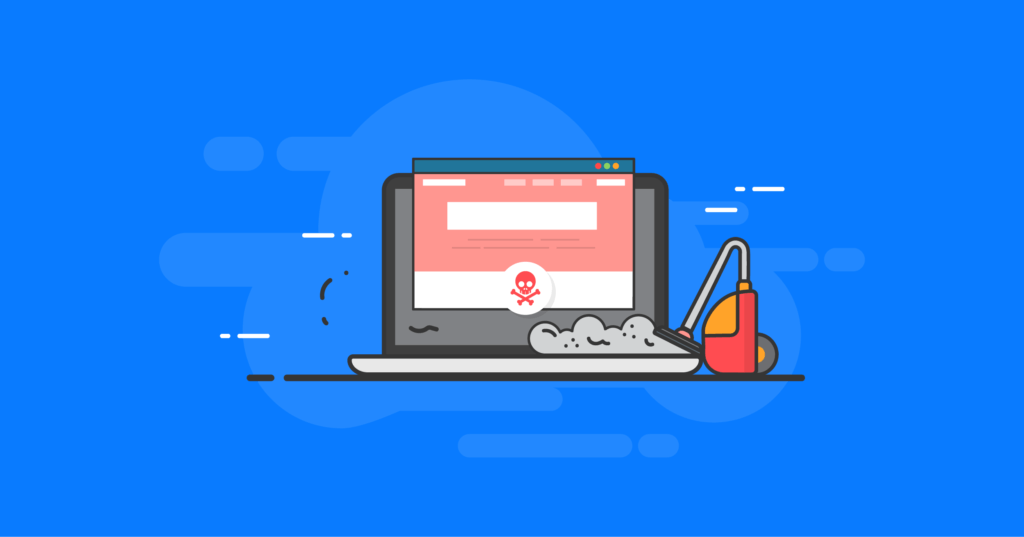
Dalam panduan komprehensif ini, kami akan membuka kunci poin utama dari webinar langsung Kathy Zant tentang membersihkan situs web WordPress yang diretas. Pada akhirnya, Anda akan tahu persis apa yang perlu Anda lakukan jika Anda menjadi korban situs WordPress yang diretas.
Bagaimana Anda Tahu Ketika Situs WordPress Anda Telah Diretas?
Pertama-tama, penting untuk dipahami bahwa hanya karena situs Anda rusak tidak berarti telah terjadi peretasan atau penyusupan oleh aktor jahat. Tetapi Anda perlu mengidentifikasi apakah peretasan telah terjadi.
Apa sebenarnya masalah dengan situs Anda? Apa yang secara spesifik sedang terjadi? Apa indikasi bahwa Anda memiliki masalah di tangan Anda?
Berikut adalah beberapa hal yang harus dicari jika Anda mencurigai situs WordPress Anda telah diretas:
- File di server Anda atau di instalasi WordPress Anda yang seharusnya tidak ada (yang ini membutuhkan cukup banyak pengetahuan untuk mengetahui dengan pasti).
- File yang memiliki tanggal modifikasi terbaru. Jika semua file di
wp-includesAnda memiliki tanggal modifikasi 2022-01-12 dan salah satunya memiliki tanggal modifikasi 2022-06-02, maka Anda harus sangat curiga dengan file yang baru saja dimodifikasi itu. - Permintaan aneh di log akses Anda. Ini bisa mengarahkan Anda ke file yang digunakan untuk memodifikasi file situs Anda.
Spesifik masalah yang Anda lihat akan secara otomatis mulai memberi tahu Anda tentang apa yang perlu Anda lakukan untuk menyelesaikannya.
Sekarang, jika Anda memiliki cadangan situs Anda saat ini, Anda pasti ingin segera memulihkan situs Anda dari cadangan. Plugin BackupBuddy adalah solusi sempurna untuk selalu memiliki cadangan terkini.
Dalam hal ini, perbaikan Anda akan cukup sederhana.
Tetapi jika tidak ada cadangan saat ini, pada dasarnya Anda menuju ke mode pemulihan yang tidak terlihat, dan itu akan menjadi tugas Anda untuk membersihkan situs.
Kathy menjelaskan, “Bayangkan seseorang datang kepada Anda. Mereka memiliki situs yang diretas, dan pengembang web mereka tidak bekerja. Hal pertama yang ingin Anda lakukan adalah mencadangkan situs yang diretas.”
“Alasan mengapa kami ingin menyimpan bukti peretasan persis seperti yang kami temukan. Pada dasarnya, kami ingin membuat cadangan jika Anda bisa masuk ke WP Admin. Cukup muat plugin BackupBuddy dan pastikan Anda mencadangkan semuanya, termasuk database.”
Dan Anda ingin menyimpan cadangan ke lokasi di luar server situs web saat ini karena Anda ingin menjauhkan seluruh situs dari server yang disusupi.
Setelah itu selesai, saatnya untuk menyusun strategi. Apa sebenarnya yang dilakukan situs tersebut?
Apakah itu:
- Mengarahkan lalu lintas situs ke lingkungan yang buruk?
- Menginfeksi perangkat pengunjung situs ketika mereka mengklik tautan yang disematkan di situs?
- Mencuri nomor kartu kredit pelanggan dengan skimmer kartu di instalasi WooCommerce?
- Menyebabkan kerusakan umum di internet?
Jika ya, Anda pasti ingin segera menghentikannya dengan menghapus situs sepenuhnya. Kemudian, pasang halaman "segera hadir".
Setelah itu, situs tersebut ditangguhkan oleh akun hosting. Beberapa akun hosting akan menangguhkan situs secara otomatis jika mereka melihat ada indikasi penyusupan dan bahwa situs dapat diretas.
Memulai Membersihkan Situs WordPress yang Diretas
Setelah ini, Anda akan ingin menuju ke cPanel situs dan mengambil semuanya di bawah folder public_html, zip, dan unduh ke hard drive workstation lokal Anda. Alasan Anda ingin membersihkan setiap file di bawah public_html adalah karena Anda perlu berasumsi bahwa semuanya terinfeksi sepenuhnya.
Selanjutnya, masuk ke file versi di bawah wp-includes dan Anda akan melihat versi WordPress yang digunakan situs tersebut. Versi WordPress saat ini adalah 6.0. Tetapi ada kemungkinan situs tersebut sudah lama tidak diperbarui.
Kami ingin membuat versi situs yang bersih berdasarkan versi yang digunakan saat ini. Jadi, jika menggunakan versi sebelumnya, unduh file zip untuk versi tertentu, lalu mulailah membangun versi bersih situs dengan unduhan baru itu.
Selanjutnya, Anda harus menentukan tema apa yang digunakan di situs yang diretas. Katakanlah situs tersebut menjalankan Kadence 2020, 2021, dan 2022. Jika situs masih aktif dan berfungsi, cukup masuk ke wp-admin dan periksa untuk melihat tema apa yang sedang berjalan.
Anda juga ingin melihat versi tema yang digunakan. Untuk melakukan itu, pergi ke "readme" dan itu akan menunjukkan versi yang digunakan.
Di file tema, temukan tag stabil yang ingin Anda gunakan dengan tema khusus Anda. Kemudian, buka repositori versi tema, di mana Anda akan menemukan semua versi berbeda dari tema yang tersedia.
Jika situs tidak menggunakan versi tema terbaru, unduh versi persis yang digunakannya.
Aturan yang sama berlaku untuk plugin. Saat Anda masuk ke plugin apa pun di daftar plugin situs Anda dan menavigasi ke Tampilan Lanjutan, cukup gulir ke bawah ke bawah untuk menemukan versi plugin.
Tentu saja, ada kemungkinan situs Anda disusupi karena plugin yang rentan. Tetapi bahkan jika itu masalahnya, Anda masih ingin membangun situs persis seperti itu, termasuk plugin yang rentan.
Ini akan membantu menunjukkan kepada kami di mana tepatnya malware berada di situs yang diretas.
Apa yang paling penting adalah Anda ingin memulai situs bersih Anda tepat di tempatnya saat ini. Kemudian, gunakan alat seperti UltraCompare yang akan dengan cepat menunjukkan kepada Anda apa yang salah dengan situs tersebut. Ini adalah alat yang hebat dan memiliki versi gratis yang dapat Anda gunakan selama 30 hari.
Dari sini, Anda akan membangun situs bersih yang cocok dengan situs Anda yang diretas. Alat UltraCompare akan menunjukkan dengan tepat apa yang tidak cocok, sehingga situs yang diretas dapat dibersihkan dengan benar.
Rancang Rencana Serangan Anda
Selanjutnya, Anda harus menebak vektor intrusi. Itu bisa memberi tahu Anda di mana tepatnya mencari keberadaan malware:
- Apakah ada kampanye serangan saat ini yang terjadi?
- Berapa lama situs web telah terinfeksi?
- Tema dan plugin mana yang perlu diperbarui?
Anda sekarang dapat menyusun rencana serangan Anda. Pastikan untuk menghapus bagian yang paling berbahaya terlebih dahulu, dengan urutan sebagai berikut:
- Ubah semua kata sandi
- Hapus semua tautan spam
- Hapus pintu belakang
- Tambal semua kerentanan
- Hapus pengalihan berbahaya
Setelah Anda yakin bahwa semua bahaya telah dihapus dari situs, Anda dapat kembali ke cPanel situs Anda dan mengunggah file situs bersih untuk memulihkan situs web Anda.
Sekarang saatnya mengamankan situs sepenuhnya sehingga potensi peretasan di masa mendatang akan segera digagalkan.
Untuk mengamankan situs Anda:
- Hapus pengguna admin yang tidak dapat dikenali (atau setel ke khusus pelanggan)
- Ubah semua kata sandi admin/editor
- Ubah kata sandi FTP
- Ubah kata sandi akun hosting
- Ubah kata sandi database WordPress dan perbarui file wp-config.php Anda
- Ubah garam wp-config.php
- Periksa pengaturan untuk memastikan "siapa pun dapat mendaftar" hanya disetel ke pelanggan
- Instal plugin iThemes Security dan aktifkan pengaturan berikut:
- Aktifkan otentikasi dua faktor untuk semua pengguna admin.
- Aktifkan iThemes Site Scan untuk memindai plugin, tema & versi inti WordPress yang rentan.
- Aktifkan Manajemen Versi dengan patch kerentanan otomatis.
- Aktifkan Deteksi Perubahan File
- Pastikan pencadangan berjalan sesuai jadwal
- Uji cadangan
Seperti yang dijelaskan Kathy, “Anda pasti ingin menginstal iThemes Security dan mengaktifkan pengaturan yang akan memberi tahu Anda jika situs tersebut pernah mendapat jenis intrusi apa pun, lagi. Dan pastikan untuk mengaktifkan otorisasi dua faktor untuk semua pengguna administratif Anda.”
Dia melanjutkan dengan mengatakan, “Anda akan ingin mengamankan situs dengan segala cara yang Anda bisa. Jalankan pemindaian situs di iThemes Security untuk memindai tema, plugin, dan versi inti WordPress yang rentan. Pastikan saja semuanya baik-baik saja.”
“Dan aktifkan Manajemen Versi. Ini akan menjadi garis pertahanan pertama Anda jika gangguan lain terjadi lagi. Kemudian pastikan Anda telah menginstal plugin BackupBuddy, dan menguji cadangan Anda. Pastikan cadangan Anda dikirim dari server, dan ujilah untuk memastikan bahwa Anda dapat memulihkannya.”
“Pastikan semua file SQL untuk database juga ada di sana, dan pastikan semua pencadangan Anda dilakukan sesuai jadwal.”
Memulihkan Reputasi Situs Anda Setelah Diretas
Cukup membersihkan dan memulihkan situs WordPress yang diretas tidak akan secara otomatis memulihkan reputasi situs. Sebenarnya, ada beberapa hal yang perlu Anda lakukan untuk memastikan bahwa Google dan mesin telusur lainnya tidak terus menghukum situs Anda setelah diretas dan dibersihkan.
Seringkali, tanda pertama bahwa situs Anda telah diretas adalah bahwa Google memberi tahu Anda tentang situasinya. Untuk melihat bagaimana Google saat ini melihat situs Anda, buka Google Search Console.
Pertama, jika Anda menemukan Peta Situs asing di Search Console yang seharusnya tidak ada di sana, atau tampaknya mengeluarkan tautan spam, Anda harus segera menghapusnya.
Anda juga dapat menemukan file Google di root direktori WordPress yang memberikan akses peretas ke Search Console situs Anda. Saat Anda menavigasi ke Search Console dan membuka Setelan, perhatikan baik-baik peta situs untuk melihat apakah ada peta situs tidak sah yang disiapkan di area ini.
Setelah ini, Anda akan ingin melihat masalah keamanan apa pun yang ada di Search Console. Jika layar merah besar malapetaka dan kesuraman dari Google saat ini sedang ditampilkan, Anda akan melihat beberapa tanda besar di Search Console di bawah Masalah Keamanan.
Dan di sinilah Anda akan meminta Google meninjau situs web Anda setelah dibersihkan.
“Sekarang, ketika berbicara tentang Google AdWords,” Kathy menjelaskan, “Anda mungkin memiliki situs terbersih di dunia, tetapi Google AdWords mungkin masih memberi tahu Anda bahwa ada masalah. Kuncinya di sini adalah terus mencoba dengan mereka. Terkadang, mereka melihat hal yang berbeda dari Anda, tetapi Anda tahu bahwa Search Console hanya akan membantu Anda dengan peringatan situs AdWords yang terkadang menipu.”

Banyak pengguna situs Anda mungkin juga menjalankan perangkat lunak antivirus Norton atau McAfee di perangkat mereka. Karena itu, penting juga bagi Anda untuk bekerja sama dengan perusahaan-perusahaan tersebut untuk menghapus daftar hitam tempat situs Anda mungkin berada setelah diretas.
Selain itu, jika situs Anda telah mengirimkan spam, Anda harus menghapus reputasi Anda dengan Spamhaus. Untuk melakukannya, Anda memerlukan alamat IP situs Anda untuk menghapus reputasi alamat tersebut dengan Spamhaus.
Setiap langkah ini penting untuk memulihkan reputasi situs Anda setelah diretas.
Daftar Periksa Pembersihan Situs WordPress yang Diretas
Mari selami daftar periksa lengkap Kathy untuk cara membersihkan situs WordPress yang diretas. Anda juga dapat mengunduhnya di sini.
Langkah 1: Merencanakan Pembersihan
- Apakah situs tersebut benar-benar terinfeksi? Ya Tidak mungkin
- Buat cadangan situs yang diretas. (Ya, bahkan malware.)
- Unduh cadangan file situs dan database dan file log Anda ke komputer Anda.
- Tentukan apakah situs perlu dibuat tidak tersedia.
- Apakah itu mengarahkan pengunjung situs atau menggunakan sumber daya server? Apakah sedang diserang aktif? Turunkan.
- Hanya tautan spam dan tidak sedang diserang aktif? Anda mungkin bisa meninggalkannya
- Coba tebak vektor intrusi; itu mungkin memberi tahu Anda di mana mencari malware.
- Apakah ada kampanye serangan saat ini?
- Berapa lama situs tersebut terinfeksi?
- Plugin/tema apa yang perlu diperbarui?
- Rancang rencana serangan Anda, dalam urutan ini. Hapus bagian yang paling berbahaya terlebih dahulu.
- Hapus pengalihan berbahaya
- Hapus pintu belakang
- Kerentanan patch
- Ubah kata sandi
- Hapus tautan spam
- Catatan:
- Nomor versi inti WordPress:
- Tema Aktif:
- Tema Tidak Aktif:
- Plugin Aktif:
- Plugin Tidak Aktif:
Langkah 2: Daftar Periksa Proses Pembersihan Situs Web yang Diretas
- Unduh versi inti WP yang cocok dengan situs yang terinfeksi
- Bandingkan file situs bersih yang diunduh dengan file situs yang diretas
- Bandingkan direktori
- wp-admin
- Wp-termasuk
- File root (kecuali wp-config.php dan .htaccess)
- Buat salinan konten-wp yang bersih
- Semua plugin aktif
- Tema aktif (dan tema anak)
- Cari file php di wp-content/uploads/ (selain file index.php kosong)
- Tinjau sepenuhnya file .htaccess Anda secara manual
- Tinjau sepenuhnya file wp-config.php Anda
- Bandingkan direktori
- Tinjau basis data WordPress Anda. Kami akan membersihkan ini setelah kami membersihkan file menggunakan PHPMyAdmin.
- tabel wp_posts
- tabel wp_options
- Periksa apakah ada pengguna jahat (wp_users)
- Jika Anda memiliki malware di wp_posts Anda:
- Gunakan plugin WP Optimize untuk mengoptimalkan database Anda dan menghapus semua draf posting, posting yang dihapus. (Itu hanya membuat jumlah data untuk dibersihkan lebih mudah)
Tempatkan file situs yang dibersihkan kembali ke server dan tukar.
- Menggunakan plugin BackupBuddy, unggah public_html_clean yang dibangun kembali pada tingkat yang sama dengan direktori public_html Anda
- Ganti nama public_html menjadi public_html_hacked
- Ganti nama public_html_clean menjadi public_html
Langkah 3: Daftar Periksa Proses Pembersihan Situs Web yang Diretas
Segera setelah menukar situs yang diretas, saatnya mengamankan situs.
- Hapus pengguna admin yang tidak dapat dikenali (atau setel ke pelanggan saja)
- Ubah semua kata sandi admin/editor
- Ubah kata sandi FTP
- Ubah kata sandi akun hosting
- Ubah kata sandi database WordPress dan perbarui file wp-config.php Anda
- Ubah garam wp-config.php
- Periksa pengaturan untuk memastikan "siapa pun dapat mendaftar" hanya disetel ke pelanggan
- Aktifkan otentikasi dua faktor untuk semua pengguna admin
- Aktifkan iThemes Site Scan untuk memindai plugin, tema & versi inti WordPress yang rentan
- Aktifkan Manajemen Versi dengan patch kerentanan otomatis
- Aktifkan Deteksi Perubahan File
- Pastikan pencadangan berjalan sesuai jadwal
- Uji cadangan
Langkah 4: Memulihkan Reputasi Situs Web yang Diretas
Setelah situs dibersihkan dan diamankan, pulihkan reputasi situs.
- Penjelajahan Aman Google
- Dari Google Search Console, minta peninjauan. Harapkan perputaran 24 jam. Mengunjungi:
- https://support.google.com/webmasters/answer/168328?hl=id
- https://www.google.com/webmasters/tools/security-issues
- Buka Google dan lakukan pencarian untuk "site:example.com" untuk melihat apa yang dilihat Google.
- McAfee
- norton
- Spamhaus jika situs Anda telah mengirimkan spam
Langkah Pembersihan Situs Web Tambahan
- Tinjau file log untuk mengetahui bagaimana mereka masuk.
- Pastikan situs Anda adalah satu-satunya instalasi WordPress di akun hosting. Jika Anda memiliki situs lain, mereka bisa menjadi vektor intrusi jika Anda tidak mengamankannya juga.
- Untuk siapa saja yang memiliki akses admin, pastikan perangkat lunak diperbarui & kata sandi diamankan
- Komputer yang aman
- Akun email yang aman
- Amankan akun media sosial
- Ponsel aman
Cara Mencegah Situs WordPress Anda Diretas
Meskipun tidak ada yang namanya situs aman yang dijamin 100%, ada beberapa langkah yang dapat Anda ambil untuk mengeraskan situs sebanyak mungkin.
1. Berhati-hatilah di mana Anda mengunduh plugin dan tema.
Plugin dan tema dapat berasal dari situs teduh yang memiliki kode di dalamnya yang memulai peretasan. Bahkan ada virus plugin dan tema yang secara otomatis menginfeksi setiap plugin dan tema lain di situs, jadi bahkan jika Anda membersihkan salah satunya, itu akan terinfeksi ulang secara otomatis.
2. Jangan menjalankan WordPress, tema, atau plugin versi lama.
Pastikan WordPress dan semua tema dan plugin di situs Anda mutakhir. Hapus plugin yang dinonaktifkan. Jangan tinggalkan di folder wp-content/plugins. Plugin yang dinonaktifkan adalah risiko keamanan potensial karena ini tidak sering diperbarui. iThemes Sync Pro adalah alat yang memungkinkan Anda mengelola beberapa situs WordPress untuk memperbarui WordPress, tema, dan plugin dengan satu klik.
3. Jangan tanpa strategi cadangan WordPress yang andal.
Cadangkan situs WordPress Anda sesering mungkin. Memiliki cadangan lengkap yang sehat dari situs Anda adalah kuncinya. Simpan arsip beberapa file cadangan. Jika terjadi bencana, Anda akan memerlukan cadangan untuk memulihkan situs Anda (setelah server dibersihkan). Kiat cepat tentang file cadangan: jalankan beberapa uji pemulihan file cadangan Anda sesekali.
Memiliki cadangan yang tidak dapat Anda pulihkan mungkin adalah hal terburuk yang dapat terjadi (setelah diretas). BackupBuddy memungkinkan Anda untuk mengatur pencadangan terjadwal yang akan berjalan tanpa pengawasan, dan tempat file cadangan dapat disimpan ke lokasi yang jauh. Ini akan memberi Anda ketenangan pikiran bahwa Anda akan selalu memiliki file cadangan yang sehat.
4. Gunakan plugin keamanan WordPress yang memiliki reputasi baik.
Anda dapat mengambil tindakan untuk membuat situs WordPress Anda lebih aman. iThemes Security, plugin keamanan WordPress memungkinkan Anda untuk mengamankan situs WordPress Anda. Ada beberapa cara Anda dapat mencegah akses ke dasbor WordPress Anda, memantau perubahan file, memindai malware, dan sebagainya.
5. Jangan gunakan kata sandi yang lemah.
Pastikan Anda mempraktikkan keamanan kata sandi WordPress dengan menggunakan kata sandi yang panjang dan rumit. Aktifkan otentikasi dua faktor WordPress untuk lapisan keamanan tambahan.
6. Jangan lupa untuk memeriksa keamanan WordPress Anda dari waktu ke waktu.
Biasakan untuk secara teratur mengevaluasi situasi keamanan situs Anda. Sama seperti Anda memeriksa level oli kendaraan Anda secara berkala. Plugin Keamanan iThemes memungkinkan Anda menjalankan pemindaian situs untuk memastikan Anda menjalankan pengaturan keamanan yang disarankan. Pastikan untuk memperkuat WordPress dengan 10 tips keamanan WordPress ini.
7. Gunakan perusahaan hosting yang mengkhususkan diri pada WordPress.
Terakhir, pastikan bahwa Anda menghosting situs Anda dengan penyedia yang memahami masalah dan risiko dengan meng-hosting situs WordPress seperti Hosting WordPress Terkelola Liquid Web. Anda memerlukan penyedia hosting yang akan melakukan yang terbaik, dari sisi (server) mereka, untuk menyediakan lingkungan hosting yang aman dan terlindungi dengan baik.
Membersihkan Situs WordPress yang Diretas Seperti Seorang Ahli
Sekarang setelah Anda memahami cara mengenali, membersihkan, dan memulihkan reputasi situs WordPress yang diretas, tujuan Anda selanjutnya adalah memastikan bahwa mimpi buruk ini tidak akan pernah terjadi lagi.
Lagi pula, meskipun situs Anda kembali aktif dan berjalan, pertimbangkan pendapatan yang hilang selama waktu henti yang tidak terjadwal.
Tidak ada langkah yang lebih baik yang dapat Anda ambil untuk mengamankan situs WordPress Anda sepenuhnya selain mengunduh, menginstal, dan mengaktifkan setiap fitur utama dari plugin iThemes Security Pro. Dan untuk setiap serangan tak terduga, pastikan untuk menjalankan pencadangan Anda sesuai jadwal dengan BackupBuddy.
Ketika kedua plugin ini digunakan bersama, Anda tidak perlu khawatir tentang peretasan yang menghapus situs web Anda, lagi.
Tonton Pemutaran Ulang Webinar: Cara Membersihkan Situs WordPress yang Diretas
Plugin Keamanan WordPress Terbaik untuk Mengamankan & Melindungi WordPress
WordPress saat ini menguasai lebih dari 40% dari semua situs web, sehingga telah menjadi sasaran empuk bagi peretas dengan niat jahat. Plugin iThemes Security Pro menghilangkan dugaan keamanan WordPress untuk memudahkan mengamankan & melindungi situs WordPress Anda. Ini seperti memiliki staf ahli keamanan penuh waktu yang terus-menerus memantau dan melindungi situs WordPress Anda untuk Anda.
Kristen telah menulis tutorial untuk membantu pengguna WordPress sejak 2011. Sebagai direktur pemasaran di iThemes, dia berdedikasi untuk membantu Anda menemukan cara terbaik untuk membangun, mengelola, dan memelihara situs web WordPress yang efektif. Kristen juga suka menulis jurnal (lihat proyek sampingannya, Tahun Transformasi !), hiking dan berkemah, aerobik langkah, memasak, dan petualangan sehari-hari bersama keluarganya, berharap untuk menjalani kehidupan yang lebih kekinian.
